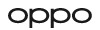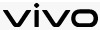怎么关闭iPhone双重认证?苹果手机关闭双重认证的两种操作方法 ... ...
之前我们丢锋网介绍过iPhone双重认证怎么开启,由于不少网友有关闭双重认证的需求,因此我们今天要来给大家介绍一下如何关闭iPhone双重认证。关闭双重认证有两种操作方法,一种是在电脑上操作,一种是在手机中操作。大家可以根据自己的情况选择相应的操作方法就可以了,一起来看看怎么关闭双重认证。
关闭iPhone双重认证的两种操作方法介绍
在电脑上关闭iPhone双重认证
1、首先使用电脑进入apple,往下滑动可以看到“管理你的Apple ID”字样。如下图所示:
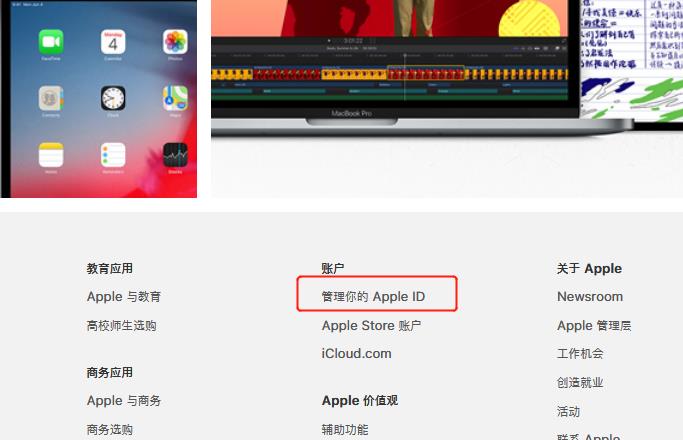
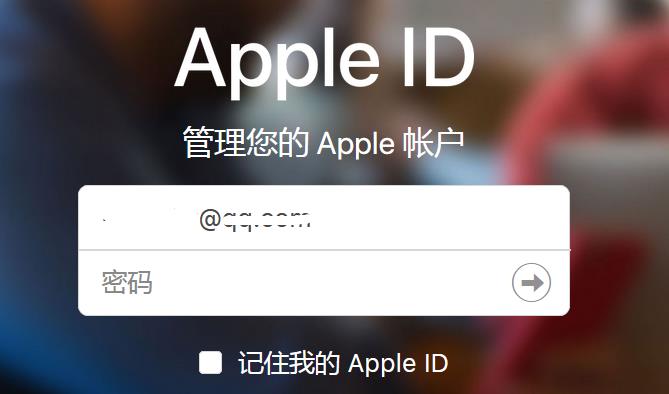
2、点击“管理你的Apple ID”进入到Apple ID帐户登录界面。输入Apple ID帐户,点击箭头,出现密码提示框。输入密码后,再点击箭头即可进行登录,然后并进入“双重认证”界面。苹果会给登录了Apple ID账号的苹果手机发送验证码。下图所示:
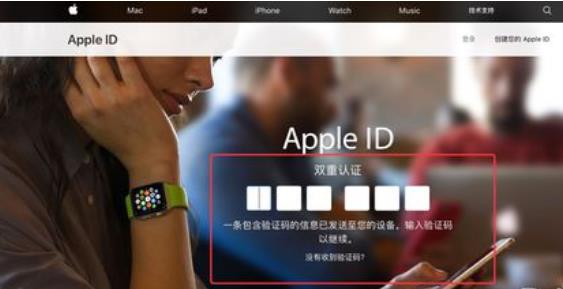
3、打开登录了Apple ID账号的iPhone手机,看到“Apple ID登录请求”弹框。如果是你自己登录的则点击“允许”,不是自己登录的点击“不允许”。如下图所示: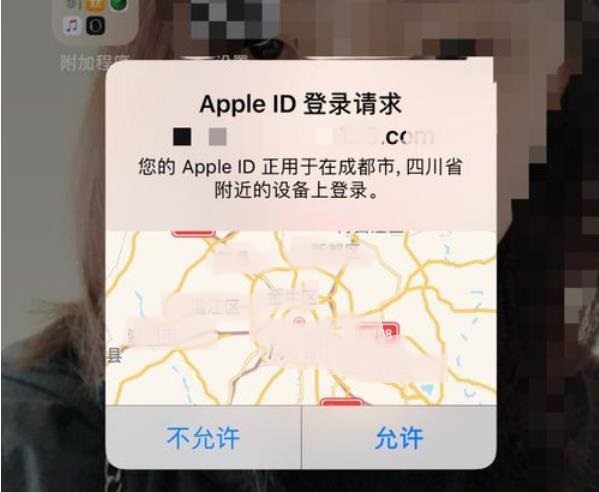
4、点击“Apple ID登录请求”弹框中的“允许”,可以看到Apple ID验证码。如下图所示:
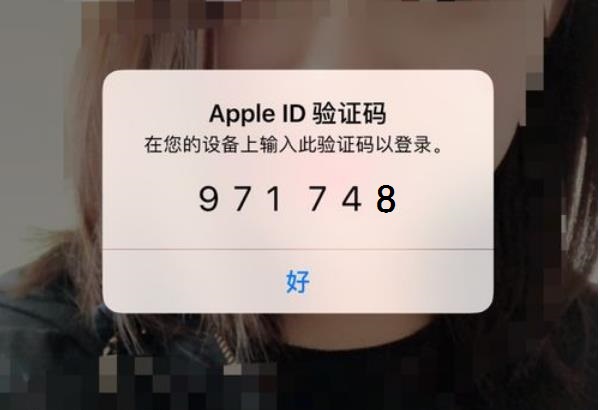
5、在浏览器的“双重认证”界面输入Apple ID验证码进行登录,并进入到帐户信息界面。如下图所示:

6、在帐户信息界面找到“编辑”按钮,并且可以看到“双重认证”开启状态。如下图所示:
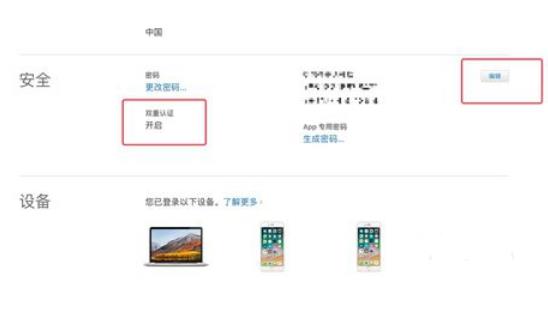
8、点击蓝色的“关闭双重认证”功能字样,为了再次确认操作会弹出“关闭双重认证”的弹框。并且在弹框中说明了关闭双重认证以后,当前的Apple ID 帐户只受密码和安全提示问题保护。如下图所示:
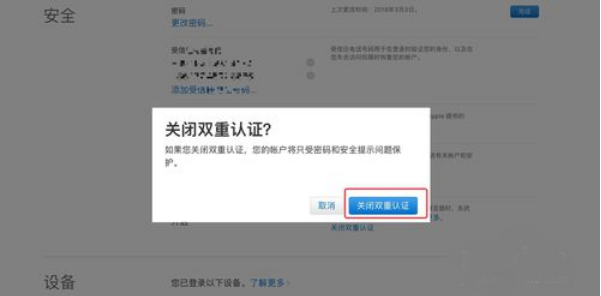
9、点击弹框上的“关闭双重认证”功能按钮,进入到选择新安全提示问题弹框,在这里重新选择设置三个安全提示问题并设置答案。一定要记住设置的问题和答案,因为关闭双重认证后,当需要访问帐户和重设密码的时候,需要通过安全提示问题对身份进行验证。如下图所示:
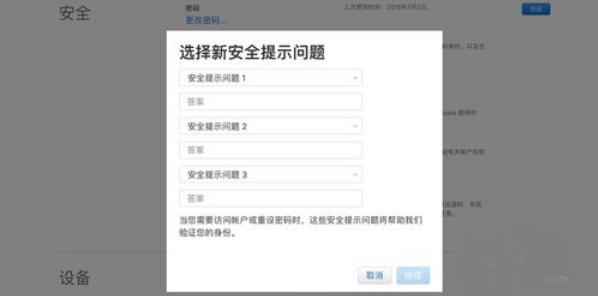
10、选择完新问题和填写好新答案之后,需要继续完成安全信息,主要是设置出生日期和救援电子邮件。当忘记了密码和安全问题时,可以通过已经验证的救援电子邮件进行重新设置。
11、填写好出生日期和救援电子邮件之后点击“完成安全信息”弹框中的“继续”按钮,等待一会即可完成关闭双重认证功能。如下图所示:
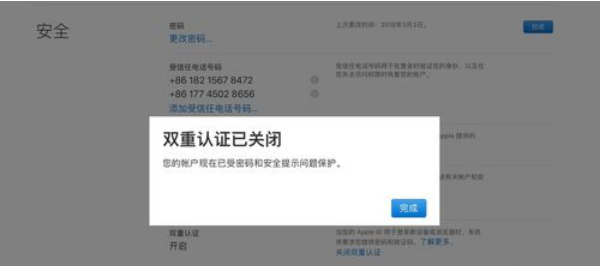
手机上关闭iPhone双重认证
1、点击界面“安全”信息栏下的【关闭双重认证】
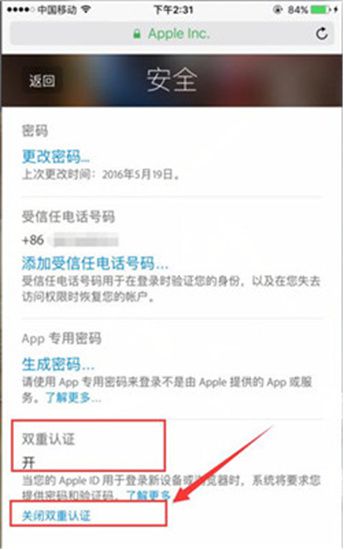
2、会重复验证你是否需要关闭,点击【继续】
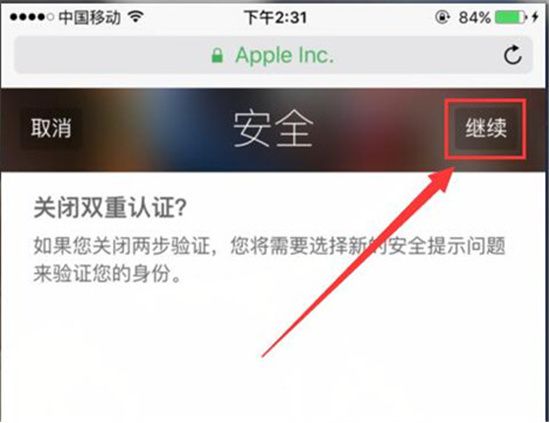
3、与两步验证一样,需要重新选择安全提示问题和答案,点击【继续】
4、为了安全起见,输入一个常用救援邮箱,选择【继续】
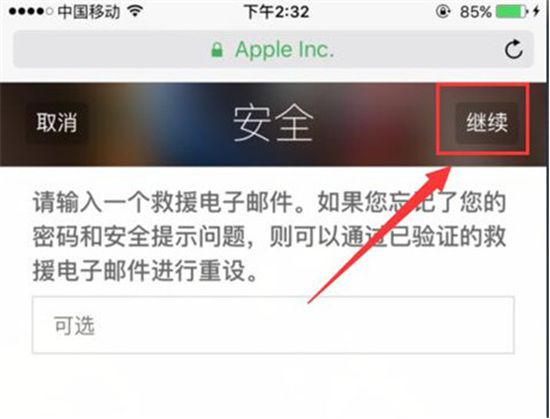
5、系统提示你“双重认证已关闭”,选择【好】,退出
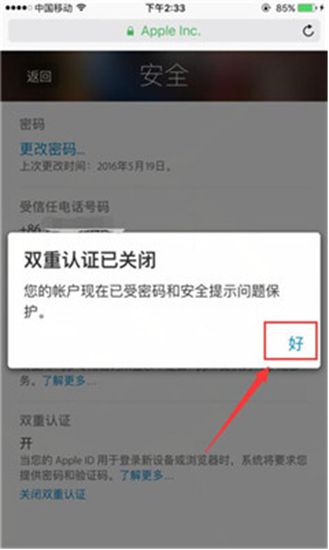
6、如未开启苹果的双重验证但是还是无法在第三方登陆iCloud账号,可查看是否打开了两步验证!
以上就是苹果手机关闭双重认证的两种方法。在手机或者电脑上均可关闭双重认证,不过还是建议大家不要关闭,这样才能更好的保证帐户的安全!
更多苹果手机使用教程,欢迎关注丢锋网。
用户评价
-

iPad屏幕一会儿就换好了,价格很公道,真心推荐!
2023-01-03 13:25 -

这家手机维修店服务周到,技术过硬,后期维护贴心,价格公道!
2021-09-03 21:55 -

刚换的屏幕 蛮好的 没想到是女生开的 态度很友善 推荐这家
2021-06-25 20:40
更多资讯
-
上海苹果手机售后服务维修中心地址电话查询 2021/1/17 17:12:36

-
杭州苹果手机售后服务地址电话查询 2021/1/16 17:13:36

-
沈阳苹果维修带你了解iPhone 6摄像头无法聚焦处理技巧 2019/11/18 12:30:00

-
成都iPhone 6S Plus手机后置摄像头损坏故障维修 2019/11/13 7:39:00

-
成都华为手机授权维修地址电话查询 2021/1/17 19:44:36

-
宁波华为手机售后服务维修中心地址电话查询 2021/1/17 11:17:36

-
深圳OPPO手机维修网点地址电话查询 2021/1/16 7:39:35

-
深圳OPPO手机售后维修点地址电话查询 2021/1/15 8:16:36

-
深圳小米手机特约维修点地址电话查询 2021/1/17 14:04:36

-
长沙小米手机售后维修中心地址电话查询 2021/1/15 19:35:35